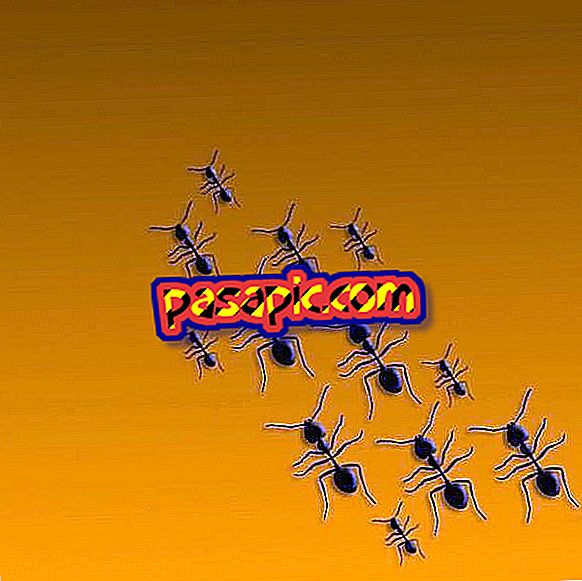Sådan konfigureres gmx på iPhone

Ligesom næsten alt i Apple er konfigurationen af gmx på iPhone meget enkel, da trinene er meget intuitive. Den eneste information, du skal modtage og sende dine e-mails fra gmx-kontoen på din Apple-telefon, er den fulde adresse og adgangskode, du bruger til at få adgang til. Således behøver du ikke at kende navnet på de indgående og udgående servere eller andre yderligere data. I .com forklarer vi i detaljer hvordan du konfigurerer gmx på iPhone.
Fremgangsmåden for at følge1
For at vide, hvordan du konfigurerer gmx på iPhone, er det første, du skal gøre, at gå til "Indstillinger" på din telefon ved at klikke på appen med det grå ikon, som du ser fremhævet i billedet. Hvis du har ændret noget på din telefon, finder du det normalt på startskærmen.

2
Nu skal du navigere ned på skærmen, der vises, indtil du finder "Mail, contacts, calend." Sektion, hvor du vil have mulighed for at konfigurere gmx på iPhone samt andre e-mail-konti.

3
I den næste vejledning skal du klikke på linket, der siger "Tilføj konto". Som du kan se, er trinene til at konfigurere gmx på iPhone meget intuitive, som det sker i de fleste tilfælde med Apple-produkter.

4
Som standard vises gmx-e-mailen ikke i iPhone-menuen, du skal klikke på "Andet" for at konfigurere din konto. Men som du vil se, betyder det ikke, at du skal lave komplicerede yderligere konfigurationer.

5
Når du har klikket på "Andet", skal du vælge "Tilføj mailkonto".

6
I dette trin skal du udfylde dine personlige data for at konfigurere gmx på iPhone . Det er simpelthen at du skriver følgende:
- Navn. Dit navn og efternavne
- Komplet email adresse
- Adgangskode, som du bruger i din mail.
- Beskrivelse. Navn, som du vil give din gmx email-konto for at få det identificeret på din iPhone.

7
Nu har du allerede din gmx email i iPhone, og det vises på listen, hvis du skal ændre konfigurationen på et andet tidspunkt.

8
Hvis du klikker på din gmx-konto, vil du finde yderligere oplysninger om de indgående og udgående servere, selv om det ikke er nødvendigt at kende dem på forhånd, da iPhone tager dataene automatisk uden at skulle skrive dem selv.

9
Og her har du postkassen til din iPhone email manager med din gmx email-konto. Som du kan se, er der allerede en ulæst email, og trinene til at konfigurere kontoen har været meget enkle.